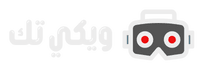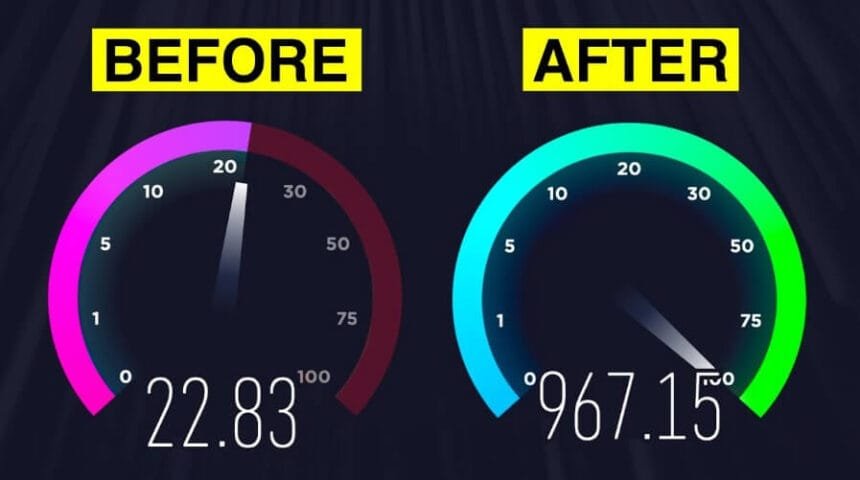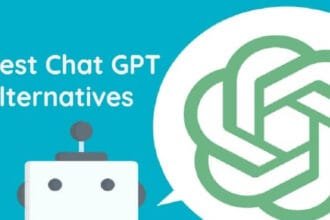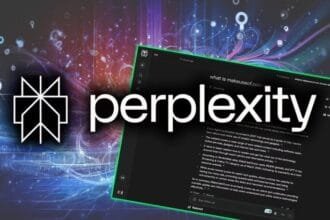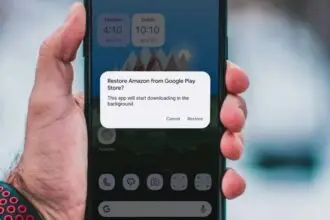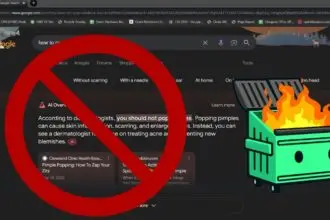كم مرة حسّيت إن سرعة الإنترنت عندك ما تطابق اللي تدفع عليه؟ 😤
تشوف في الفاتورة مكتوب “سرعة 1000 ميجابت”، بس لما تفتح اليوتيوب يعلّق، أو اللعبة تقطع، أو الاتصال ينفصل بدون سبب؟
صدق أو لا تصدق، كثير من الناس يعانون من نفس المشكلة، وغالباً السبب مو من شركة الإنترنت، بل من إعداد بسيط داخل الراوتر… إعداد خفي في الراوتر خلّى الواي فاي أسرع وما حد ينتبه له، لكنه كفيل يرفع سرعة الواي فاي عندك بشكل غير مسبوق 🚀
في هالمقال، بنكشف السر اللي يخلي شبكتك تشتغل بكامل قوتها، ونشرح بالخطوات كيف تغيّر الإعداد بنفسك بدون ما تحتاج فني أو أجهزة إضافية.
استعد، لأن بعد خمس دقايق فقط، ممكن تتفاجأ إن الواي فاي عندك صار فعلاً “على السريع” مثل ما كنت تتمنى! ⚡📶
شبكة واي فاي مثالية… على الورق بس
كنت أتوقع إن كل شيء تمام.
ركّبت نظام Ubiquiti كامل مع أربع نقاط وصول (Access Points) موزعة في كل أركان البيت — من الغرف إلى الحوش وحتى القراج.
السرعة من مزود الخدمة كانت 1200 ميجابت، وكل الأسلاك Cat6 جديدة ومضغوطة بيدي. المفروض إن الإنترنت يطير!
لكن أول ما شغلت النظام وبدأت أوصل الأجهزة، لاحظت شي غريب…
الاتصال متقطع، السرعة تهبط فجأة، وNetflix يعلق أكثر من مرة.
حتى مكالمات Zoom كانت تتحول لمربعات بكسل مزعجة تخرب الاجتماعات.
النتيجة؟ شبكة غالية ومفروض إنها “احترافية”، بس أداؤها أسوأ من الشبكة القديمة الرخيصة!
المشكلة الحقيقية: نقاط الواي فاي كانت تتقاتل
بعد كم تجربة فاشلة، بدأت أشك في التداخل بين الإشارات.
فتحت تطبيق UniFi على الجوال، وبدأت أفحص إعدادات كل نقطة وصول… واللي اكتشفته صدمني 😅
ثلاث نقاط من الأربع كانت تشتغل على نفس القناة (Channel) سواء على تردد 2.4GHz أو 5GHz.
بمعنى آخر: الأجهزة كانت تتزاحم في “شارع واحد” وتحاول تمر بنفس الوقت!
💡 تشبيه بسيط:
تخيل إن عندك أربع شوارع للسيارات، لكن كل السيارات قررت تمشي في نفس المسار.
النتيجة؟ ازدحام، تأخير، وناس تعلق في النص.
هذا بالضبط اللي يصير لما نقاط الواي فاي تستخدم نفس القناة.

الحل البسيط اللي قلب التجربة 180 درجة
الخطوات كانت أسهل مما تخيلت، وكلها من خلال تطبيق UniFi Controller:
🔧 الخطوات:
- افتح تطبيق UniFi أو لوحة التحكم من المتصفح.
- انتقل إلى Devices وشغّل الإعدادات لأي نقطة وصول.
- اختر Settings → Radios.
- في خيار Channel، بدّل القنوات يدويًا بدل ما تتركها على “Auto”.
🔢 التوزيع المثالي:
- تردد 2.4GHz: استخدم فقط القنوات (1، 6، 11) لأنها ما تتداخل.
- النقطة الشرقية: Channel 1
- الغربية: Channel 6
- القراج: Channel 11
- القبو: Channel 1 (لأنها بعيدة عن الشرقية)
- تردد 5GHz: استخدم قنوات مثل 36، 48، 149، 161 لتقليل الازدحام.

بمجرد ما حفظت الإعدادات، صارت السرعة تقفز لأكثر من 600 ميجابت في كل أرجاء البيت، حتى في الزوايا البعيدة.
لا تأخير، لا تقطيع، ولا حاجة أمشي في البيت أدور “الزاوية اللي فيها نت”! 😎
ما تحتاج شبكة معقدة عشان تستفيد
يمكن تقول: “أنا ما عندي أربع نقاط واي فاي، وش يفيدني الكلام؟”
الجواب: يفيدك جدًا 👇
حتى لو عندك راوتر واحد، ممكن جارك يستخدم نفس القناة وتبدأ مشاكل التداخل.
وهذا منتشر خصوصًا في شقق العمارات أو الفلل المتقاربة، لأن كل الأجهزة تضخ نفس الإشارة في نفس التردد.
📱 الحل:
- افتح إعدادات الراوتر (اكتب عنوان IP مثل 192.168.1.1 في المتصفح).
- ادخل على Wireless Settings.
- غيّر إعداد القنوات من “Auto” إلى يدوي.
- للتردد 2.4GHz اختر Channel 1 أو 6 أو 11.
- للتردد 5GHz اختر أي قناة بين 36 و165.
🎯 النتيجة؟ راح تلاحظ تحسّن فوري في السرعة والثبات، حتى بدون تغيير أي جهاز أو مزود خدمة.
مقارنة بين الوضعين قبل وبعد التعديل
| الحالة | السرعة | الثبات | التجربة العامة |
|---|---|---|---|
| قبل التعديل | بين 50 – 120 Mbps | ضعيف جدًا | تقطيع وتأخير |
| بعد التعديل | 500 – 600 Mbps | مستقر | بث سلس وأداء ممتاز |
أخطاء شائعة لازم تتجنبها
❌ ترك القنوات على الوضع التلقائي (Auto).
❌ استخدام قنوات متداخلة مثل 2، 4، 8 في 2.4GHz.
❌ تشغيل أكثر من نقطة وصول بنفس القناة.
❌ الاعتماد على أجهزة Mesh بدون ضبط يدوي.
نتيجة التجربة
صدق أو لا تصدق، خمس دقايق من التعديل اليدوي وفّرت علي شهور من المعاناة!
السرعة تضاعفت، والأداء صار ثابت، وأخيرًا حسّيت إن الإنترنت اللي أدفع عليه يستحق.
🎯 الخلاصة:
إذا الإنترنت عندك بطيء رغم إن السرعة المفروضة عالية، لا تلوم الشركة أولًا…
شيّك إعدادات الراوتر، خصوصًا القنوات.
تغيير بسيط ممكن يخلي الواي فاي عندك أسرع بين يوم وليلة! 🚀
💡 نصيحة إضافية
لو تستخدم راوتر حديث مثل ASUS أو TP-Link أو Ubiquiti، جرّب أداة “Wi-Fi Analyzer” من الجوال.
تقدر تشوف القنوات المزدحمة وتختار أقلها استخدامًا بسهولة.
💡 إذا شكّيت إن الإنترنت عندك يبطّأ بدون سبب، يمكن أحد يستخدم شبكتك بدون ما تدري!
تعرف في هذا المقال [كيف تعرف من يستخدم شبكة الواي فاي عندك – بدون برامج] بخطوات بسيطة وسريعة 👇
🧠 الخاتمة
في النهاية، التكنولوجيا ما تحتاج دايمًا حلول معقدة.
أحيانًا كل اللي تحتاجه ضغطة زر واحدة تفك لك لغز استمر شهور.
وإذا فهمت مبدأ عمل الواي فاي والقنوات، بتلاحظ إن أغلب مشاكل الإنترنت “البطيء” ما تكون من السرعة نفسها، بل من الازدحام غير المرئي داخل الإشارة.
استثمر 5 دقايق من وقتك، وخل الإنترنت عندك يشتغل مثل ما المفروض. 😉